**固定キー機能(Sticky Keys)**は、主にWindowsに搭載されているアクセシビリティ機能の一つで、通常は同時に押す必要のある修飾キー(Shift、Ctrl、Altなど)を、連続して押すことなく、トグル操作で利用できるようにする機能です。
この機能は、手指に障害がある方や、キーボード操作が難しいユーザーにとって、非常に便利な機能となっています。
本記事では、固定キー機能の基本的な使い方、設定方法、利用シーンについて詳しく解説します。
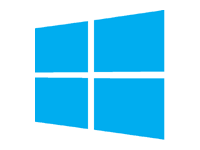
固定キー機能とは?
固定キー機能の基本概念
固定キー機能(Sticky Keys)は、Shift、Ctrl、Alt、Windowsキーなどの修飾キーを「押しっぱなし」の状態にすることで、同時に他のキーを押すことなく、特定の機能を使用できるようにするWindowsの機能です。
通常、これらの修飾キーは、他のキーと同時に押すことで機能しますが、固定キー機能を有効にすると、修飾キーを一度押すだけで、キーが「押しっぱなし」の状態になります。
例えば、Shiftキーを押しながら「a」キーを押すと、大文字の「A」が入力されますが、固定キー機能を使用すれば、Shiftキーを押して離すと、大文字を入力する状態が維持されるため、次に「a」を押すだけで「A」が入力されます。
固定キー機能の利用シーン
この機能は、以下のような状況で特に有用です:
- 手が不自由な場合: 複数のキーを同時に押すことが難しい場合に、個別にキーを押すだけで機能を実行できます。
- 長時間の作業をする場合: 長時間キーボード操作を行う際に、手の負担を軽減するために役立ちます。
- 視覚的フィードバックが必要な場合: 固定キー機能は、キーが「押された状態」であることをアイコンで示すため、視覚的にもわかりやすく、操作ミスを防ぐことができます。
固定キー機能の設定方法
固定キー機能を有効にする方法
固定キー機能を有効にするには、次の2つの方法があります:
- Shiftキーを5回押す
固定キー機能を有効にする最も簡単な方法は、Shiftキーを5回連続で押すことです。これで、設定が有効になり、以降はShiftキーを押すと、トグル操作が可能になります。 - コントロールパネルから設定を変更する
- Windowsのスタートメニューから「コントロールパネル」を開きます。
- 「コンピューターの簡単操作」を選択し、「キーボードの簡単操作」をクリックします。
- 「固定キー機能を有効にする」にチェックを入れ、設定を保存します。
固定キー機能の視覚的フィードバック
固定キー機能が有効になると、画面の通知領域にアイコンが表示され、現在どの修飾キーが押されているかがわかります。
例えば、Shiftキー、Ctrlキー、Altキー、Windowsキーを押すと、それぞれのアイコンが表示され、キーが離されるとアイコンが消える仕組みです。
この視覚的なフィードバックは、キーの状態を確認するのに便利です。
固定キー機能の使い方と活用事例
1. キーボード操作の簡素化
例えば、Ctrlキーを押しながら「C」を押すとコピー、Ctrlキーを押しながら「V」を押すと貼り付けが実行されますが、固定キー機能を有効にすると、Ctrlキーを押して離した後に「C」を押すだけでコピーが実行できます。
このように、同時押しが必要な操作を簡素化することができます。
2. ゲームやアプリケーションの操作
ゲームや複雑なアプリケーションでは、複数のキーを同時に押す操作が求められることがあります。
固定キー機能を使えば、キー操作の負担を軽減し、プレイや作業をスムーズに進めることができます。
特に、長時間のゲームプレイや作業を行うユーザーにとっては、手首への負担を減らすための便利な機能です。
3. アクセシビリティの向上
障害を持つユーザーや高齢者にとって、固定キー機能は、キーボード操作をより容易にするための重要なツールです。
特に、手の自由が制限されている場合に、同時に複数のキーを押さなくて済むため、ストレスの軽減に繋がります。
固定キー機能の注意点と制限
- 限られた対応アプリケーション
固定キー機能はすべてのアプリケーションに対応しているわけではなく、特定のソフトウェアでは正しく動作しないこともあります。この点に注意して使用することが必要です。 - 使用環境による違い
固定キー機能は、個々の使用環境やニーズに応じて設定・活用方法が異なります。そのため、設定後に操作性を確認し、必要に応じて調整を行うことが推奨されます。
まとめ
**固定キー機能(Sticky Keys)**は、複数のキーを同時に押すことが困難な場合に役立つアクセシビリティ機能で、手が不自由な方や長時間の作業を行う方にとって非常に便利な機能です。
この機能を使うことで、キーボード操作が簡単になり、快適にPCを操作することができます。
設定も簡単で、視覚的なフィードバックも提供されるため、ユーザーの使いやすさを大きく向上させます。
